2010 베타를 제거하고 RTM (최종) 릴리스를 설치하는 데 문제가 발생할 수있는 몇 가지 시나리오가 있습니다. 오늘은 우리가 만난 문제와 해결 방법을 다룰 것입니다.
Office 2010 베타에서 최종 릴리스로 업그레이드하는 것이 쉬운 프로세스라고 생각할 것입니다. 안타깝게도 항상 그렇게 간단하지는 않습니다. 실제로 설치가 원활하지 않은 세 가지 시나리오에 직면했습니다.
현재 2010 베타가 설치되어있는 경우 RTM을 설치하기 전에 제거해야합니다. 여기서는 문제가 발생한 세 가지 설치 시나리오와 각 시나리오를 수정하는 방법을 살펴 보겠습니다.
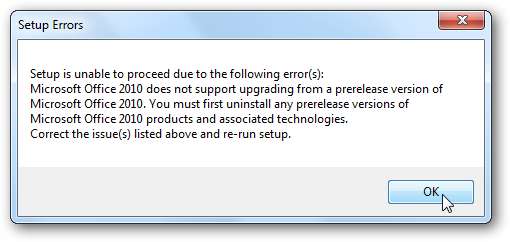
중요 참고 : 이러한 단계를 진행하기 전에 Outlook .pst 파일을 확인하고 백업하십시오!
시나리오 1 – Office 2010 Beta 제거 및 설치 오류 수정
이 첫 번째 시나리오에서는 Windows 7 Home Premium 32 비트 시스템에 Office Professional Plus 2010 Beta 32 비트가 설치되어 있습니다.
먼저 제어판으로 이동하여 프로그램 및 기능을 선택하여 Office 2010 베타를 제거해보십시오.
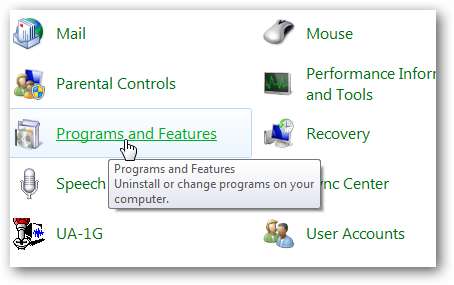
Microsoft Office Professional Plus 2010까지 아래로 스크롤하고 마우스 오른쪽 단추로 클릭 한 다음 제거를 선택합니다.
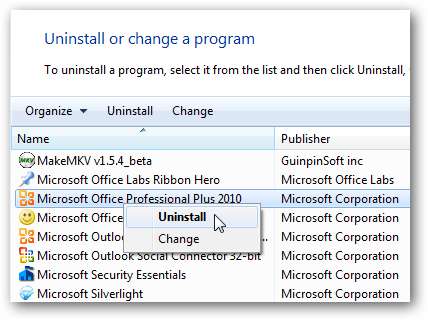
확인 대화 상자가 나타나면 예를 클릭합니다.
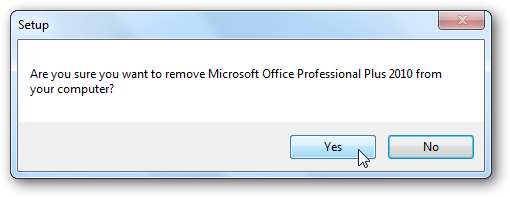
Office 2010 베타가 제거되는 동안 기다리십시오. 소요되는 시간은 시스템마다 다릅니다.
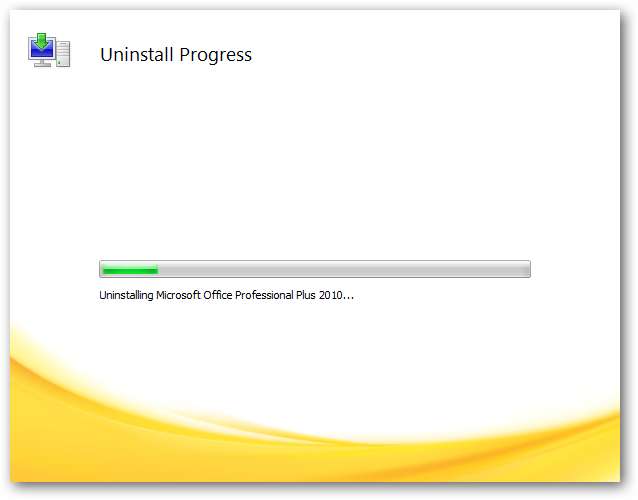
제거 프로세스를 완료하려면 재부팅이 필요합니다.
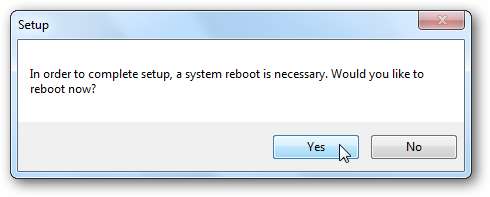
설치 오류 수정
문제는 2010 RTM 설치를 시작할 때입니다.
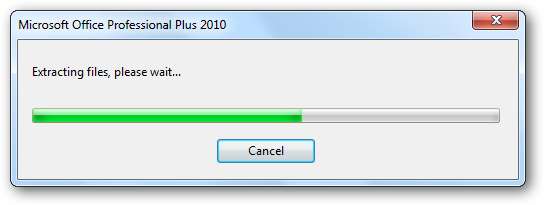
2010 베타를 제거했지만 다음과 같은 설치 오류가 발생합니다. 문제는 남은 Office 앱이나 독립형 Office 제품이 있다는 것입니다. 따라서 우리를 위해 정리할 유틸리티가 필요합니다.
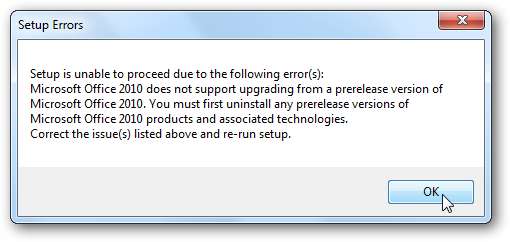
Windows Installer 정리 유틸리티
정리 유틸리티 다운로드 및 설치 (아래 링크) 기본값을 따릅니다.

설치가 끝나면 시작 \ 모든 프로그램 \ Windows 설치 정리…에서 찾을 수 있습니다. 계속해서 유틸리티를 실행합니다.
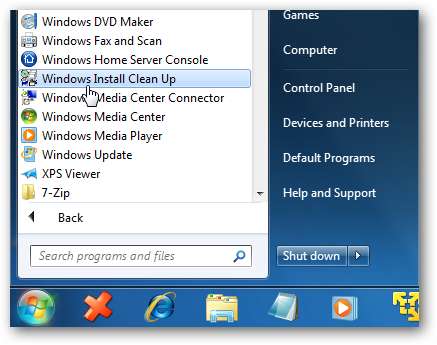
이제 목록에서 찾은 모든 Office 프로그램 또는 추가 기능을 통해 제거하십시오. 예를 들어 Java와 같이 필요한 것이 아니라 Office 앱을 삭제하고 있는지 확인하십시오. 무엇인지 확실하지 않은 경우 빠른 Google 검색이 도움이 될 것입니다. 예를 들어 Office 랩 리본 히어로가 설치되어 있습니다. 강조 표시하고 제거를 클릭하기 만하면됩니다.
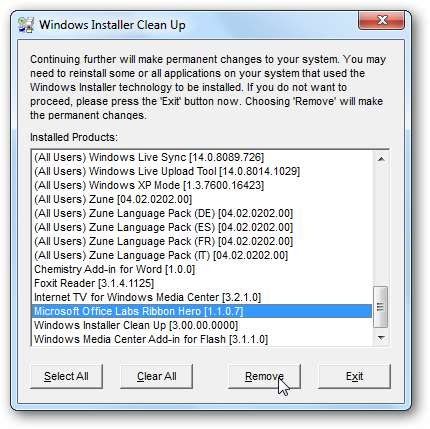
Office와 관련된 모든 것을 제거한 다음 컴퓨터를 재부팅하십시오.
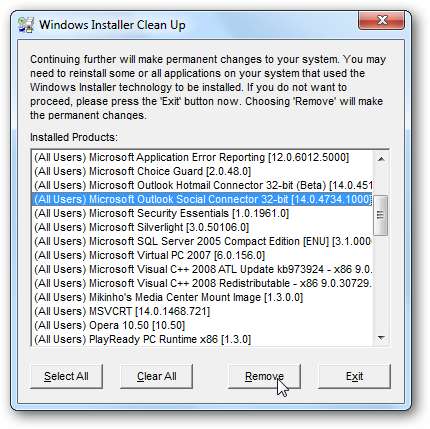
이제 오류없이 Office 2010 RTM (최종) 릴리스 설치를 시작할 수 있습니다.
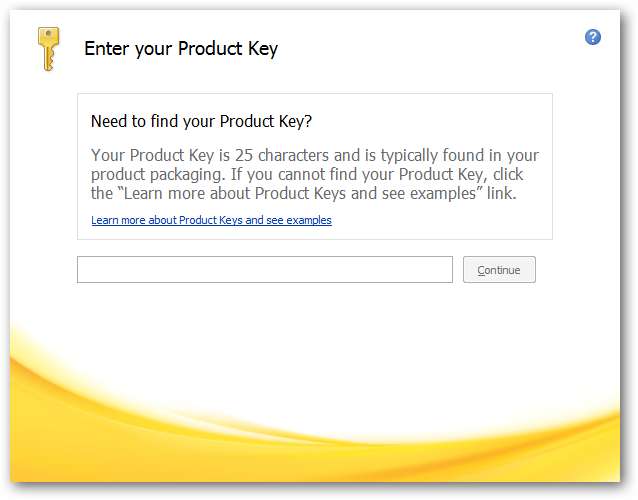
설치 과정에서 오류가 발생하는 경우, 이와 같이 이전 버전의 Groove Server가 있다는 메시지가 표시됩니다.
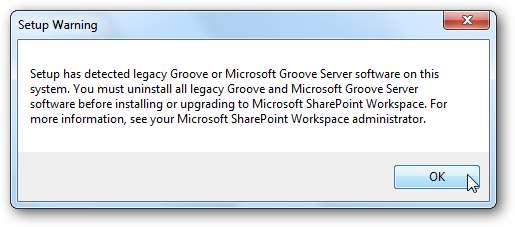
C : \ Users \로 이동합니다. 사용자 이름 \ AppData \ Local \ Microsoft (여기서 사용자 이름은 컴퓨터 이름) 기존 MS Office 폴더를 삭제합니다. 그런 다음 다시 설치를 시도하면 첫 번째 시나리오에서 문제가 해결되었습니다.

시나리오 2 – 프로그램 및 기능에서 2010 Beta를 제거 할 수 없음
이 다음 시나리오에서는 Windows 7 Home Premium 32 비트 시스템에 Office Professional Plus 2010 Beta 32 비트가 설치되어 있습니다.
또 다른 문제는 프로그램 및 기능에서 2010 베타를 제거 할 수 없다는 것입니다. 제거하기 위해 들어가도 아무 일도 일어나지 않습니다.
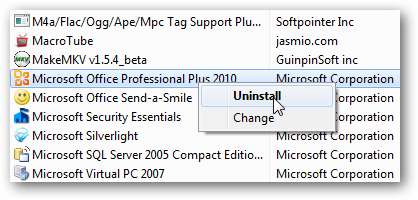
이 문제가 발생하면 Windows Installer Clean Up 유틸리티를 다시 다운로드하여 설치해야합니다. (아래 링크) 베타를 수동으로 제거 . 시작하면 Microsoft Office Professional Plus 2010 (베타)까지 아래로 스크롤하여 강조 표시 한 다음 제거를 클릭합니다.
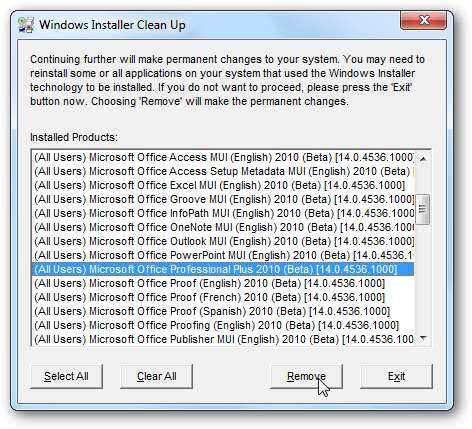
경고 대화 상자에서 확인을 클릭합니다…
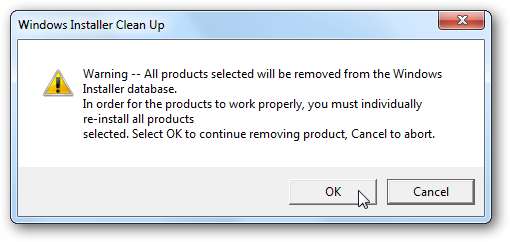
다른 Office 2010, 2007 또는 2003 항목이 표시되면 "Shift"키를 누른 상태에서 모두 강조 표시 한 다음 제거를 클릭하고 확인을 클릭하여 경고 대화 상자를 표시 할 수 있습니다.
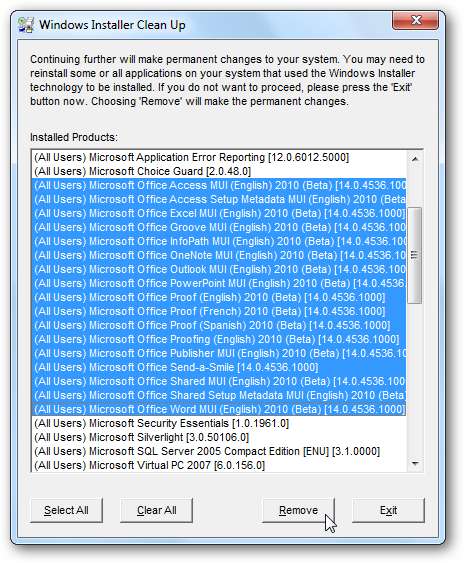
이제 일부 레지스트리 설정을 삭제해야합니다. 시작을 클릭하고 입력하십시오. regedit 검색 상자에 입력하고 Enter를 누르십시오.
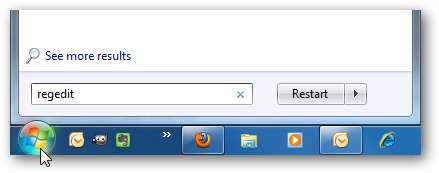
HKEY_CURRENT_USER \ Software \ Microsoft \ Office로 이동하여 폴더를 삭제하십시오.
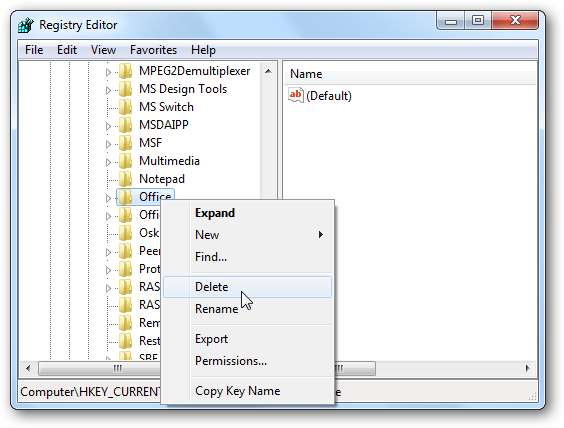
그런 다음 HKEY_LOCAL_MACHINE \ Software \ Microsoft \ Office로 이동하여 해당 키도 삭제하십시오.
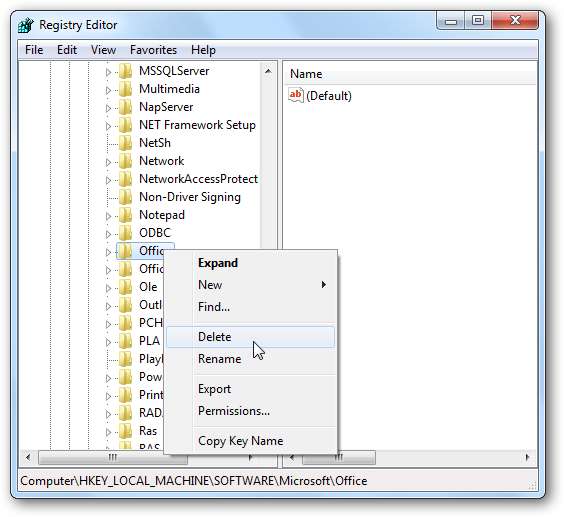
이제 C : \ Program Files로 이동하여 Microsoft Office, OfficeUpdate 또는 OfficeUpdate14 등 세 개의 폴더 중 하나를 찾습니다. 하나, 둘 또는 세 개 모두를 찾을 수 있습니다. 어느 쪽이든 "_OLD"로 폴더 이름을 변경하십시오. (인용없이) 끝에.
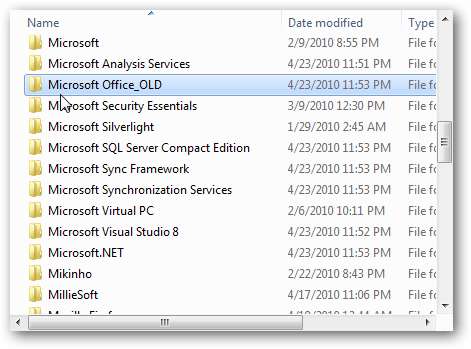
그런 다음 C : \ Users \로 이동합니다. 사용자 이름 \ AppData \ Local \ Microsoft를 선택하고 기존 MS Office 폴더를 삭제합니다. 이 예에서 사무실, Office Labs, One Note… 등이 있습니다.

이제 Temp 폴더의 내용을 삭제하려고합니다. 시작을 클릭하고 입력하십시오. % temp % 검색 상자에 입력하고 Enter를 누르십시오.
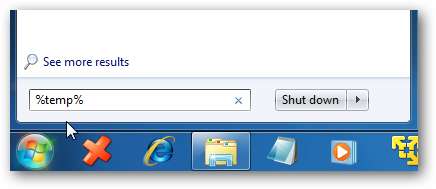
"Ctrl + A"키 조합을 사용하여이 폴더의 모든 파일을 선택한 다음 마우스 오른쪽 단추를 클릭하고 삭제를 클릭하거나 간단히 Delete 키를 누르십시오.

삭제되지 않는 파일이있는 경우 Office 설치에 영향을주지 않으므로 건너 뛰세요. 그런 다음 휴지통을 비우고 컴퓨터를 다시 시작하십시오.
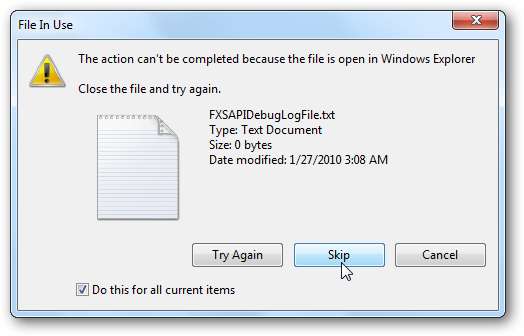
다시 시작할 때 Office 2010 RTM 설치 관리자를 시작하면 설치를 계속할 수 있습니다.
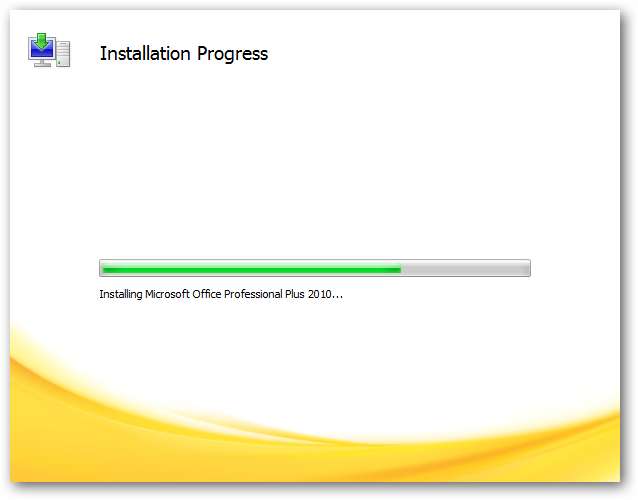
Office 2010 Beta를 수동으로 제거했기 때문에 정리해야 할 빈 아이콘이 남아있을 수 있습니다.
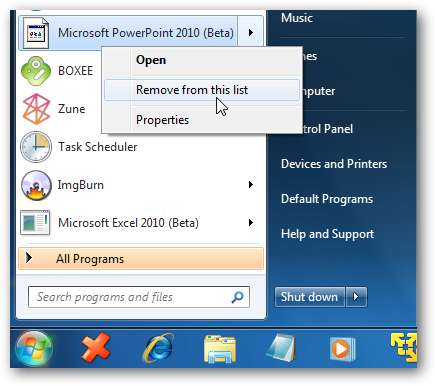
시나리오 –3 x64 Windows 7에서 2007 제거 및 2010 32 비트 설치
이 마지막 시나리오에서는 Office Professional 2007을 제거하고 Windows Ultimate 64 비트 컴퓨터에 Office Professional Plus 2010 32 비트 버전을 설치합니다. 이 컴퓨터에는 실제로 Office 2010 Beta 64 비트가 한 시점에 설치되어 있었으며 이후 제거되고 2007이 다시 설치되었습니다.
프로그램 및 설정으로 이동하여 Microsoft Office Professional 2007을 제거합니다.
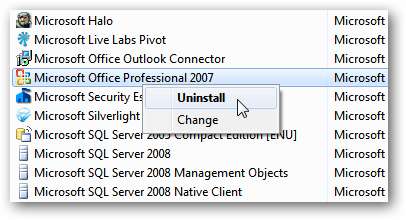
제거 할 것인지 묻는 대화 상자에서 예를 클릭합니다.
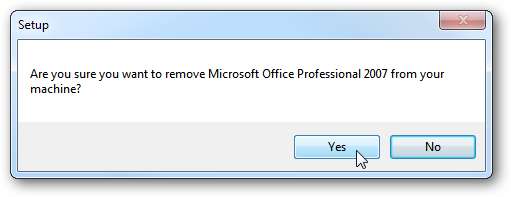
그런 다음 Office 2007이 제거되는 동안 기다립니다. 소요되는 시간은 시스템마다 다릅니다.

프로세스를 완료하려면 다시 시작해야합니다…
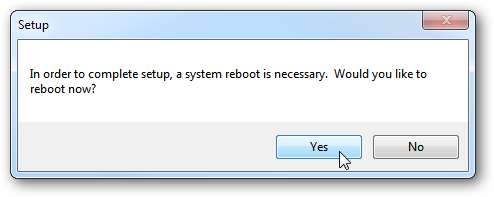
다시 Windows Installer Cleanup 유틸리티를 호출해야합니다. 남은 Office 2007 및 2010 항목을 모두 삭제하십시오.
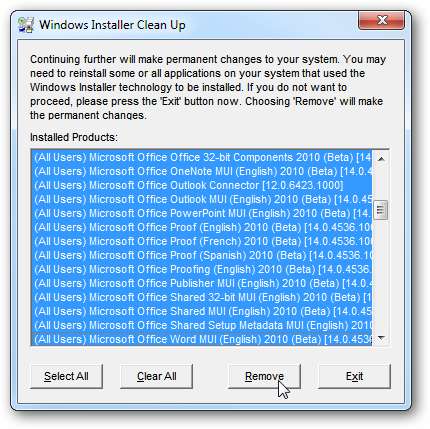
표시되는 경고 대화 상자에서 확인을 클릭하십시오.
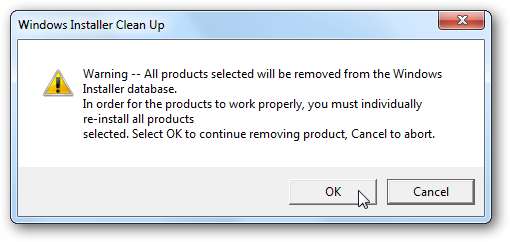
완료되면 HKEY_CURRENT_USER \ Software \ Microsoft \ Office로 이동하여 폴더를 삭제합니다.
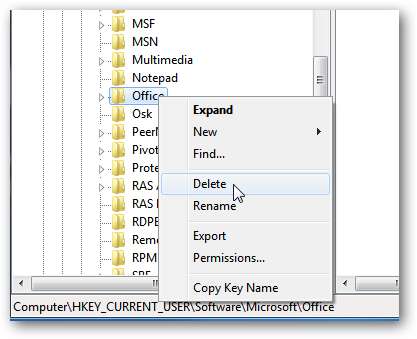
그런 다음 HKEY_LOCAL_MACHINE \ Software \ Microsoft \ Office로 이동하여 해당 키도 삭제하십시오.
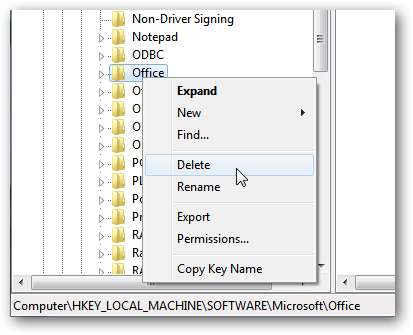
C : \ Users \ username \ AppData \ Local \ Microsoft로 이동해야합니다. (여기서 사용자 이름은 컴퓨터 이름) Office 폴더를 삭제합니다. 이 예에서는 삭제할 Outlook Connector, Office 및 Outlook이 있습니다.

이제 다음을 입력하여 Temp 폴더의 내용을 삭제하겠습니다. % temp % 시작 메뉴의 검색 상자에.
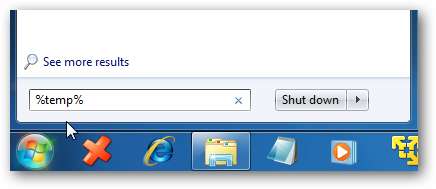
그런 다음 Temp 디렉터리의 모든 파일과 폴더를 삭제합니다.
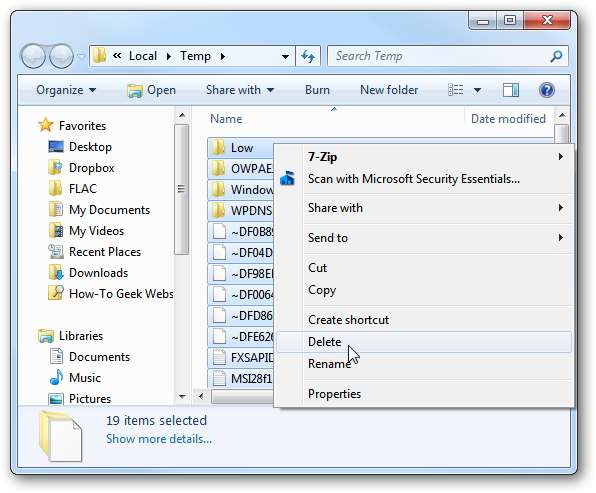
삭제되지 않는 파일이있는 경우 Office 설치에 영향을주지 않으므로 건너 뛰세요. 그런 다음 휴지통을 비우고 컴퓨터를 다시 시작하십시오.
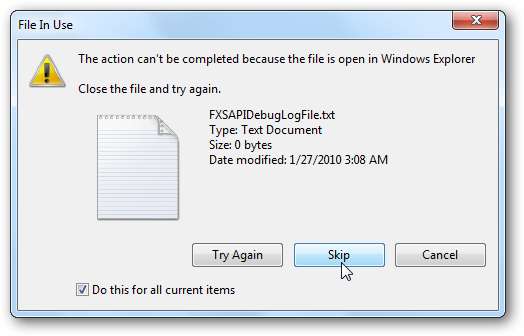
이 시점에서 2010 RTM을 설치하려고하면 설치를 시작할 수 있지만 다음 오류 1402 메시지가 표시 될 수 있습니다.
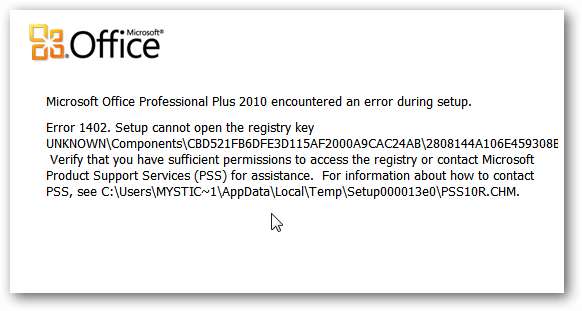
이 문제를 해결하기 위해 명령 프롬프트를 열고 다음을 실행했습니다.
secedit / configure / cfg % windir % \ inf \ defltbase.inf / db defltbase.sdb / verbose
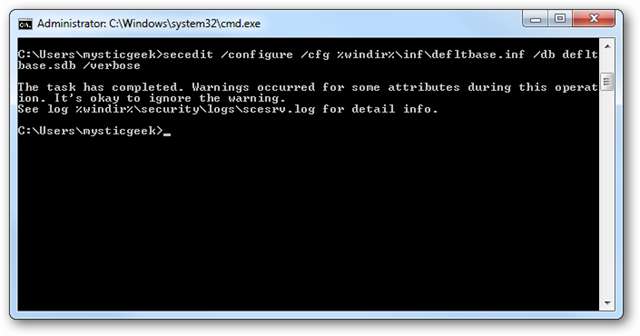
명령이 완료되면 Office 2010 (최종) RTM 32 비트 버전을 시작합니다. 이 문제가 해결되었고 Office 2010이 성공적으로 설치되었습니다.
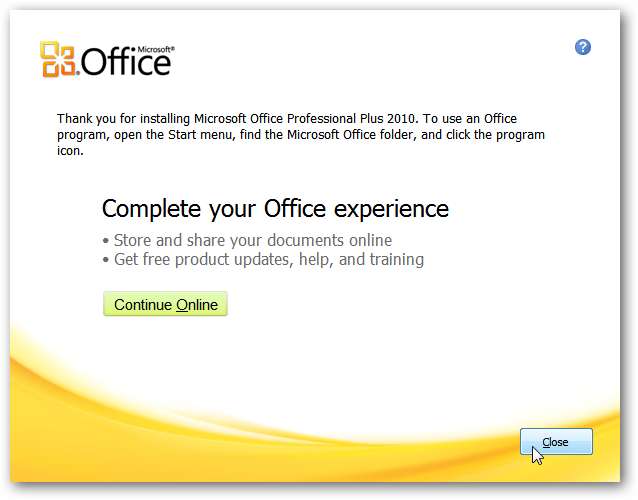
결론
마지막 시나리오를 제외하고는 Windows Installer Clean Up 유틸리티를 사용하는 것이 매우 편리하다는 것을 알았습니다. 몇 개의 폴더 및 레지스트리 설정을 삭제하는 것과 함께 사용하면 트릭이 발생했습니다. 마지막으로, 우리는 좀 더 괴짜를 느끼고 명령 줄 마법을 사용해야했지만 작업이 완료되었습니다.
실험실에서 몇 가지 광범위한 테스트를 거친 후 RTM으로의 업그레이드가 순조롭게 진행된 유일한시기는 2010 베타 만 새로 설치 한 깨끗한 Vista 또는 Windows 7 시스템이었습니다. 그러나 2003 또는 2007에서 무료 2010 베타로 이동할 가능성이 있습니다. 추가 기능 또는 다른 Office 제품이 설치되어있을 수도 있으므로 PC 전체에 다양한 Office 파일이 흩어져있을 것입니다. 이 경우 여기에서 다룬 문제가 발생할 수 있습니다.
다음은 베타를 제거한 후 오류가 발생하여 Office 2010을 설치할 수없는 몇 가지 시나리오입니다. 다른 문제가있을 수 있으며, 다른 문제를 경험했거나 더 좋은 제안이 있으면 의견을 남기고 알려주십시오!
링크







